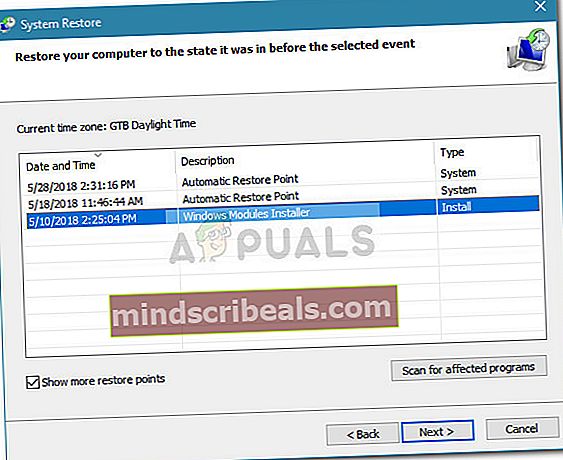NUSTATYTI: „Windows Defender“ klaida 577
Nors Windows Defender tikrai nėra geriausia pasaulyje antivirusinė programa, ji yra mažiau įkyri, ar ji veikia gana gerai ir yra iš anksto įdiegta su naujausiomis „Windows“ versijomis. Bet kaip ir visoje programinėje įrangoje, šis įrankis nėra tobulas ir gali sugesti iki taško, kuriame jis tampa nebetinkamas naudoti. „Windows Defender 577“ klaida.

Dauguma vartotojų praneša matę šią problemą, kai juos įspėja „Sauga ir priežiūra“ kad jų sistema šiuo metu nėra apsaugota jokia antivirusine programa. Kai bandoma atidaryti „Windows Defender“, kad būtų įjungta apsauga realiuoju laiku, mygtukas, atrodo, nieko nedaro.
Kai kurie vartotojai tiesiog atsisako ir ieško trečiosios šalies sprendimo, kai kurie iš jų bando atidaryti paslaugą, susietą su „Windows Defender“, iš „Services“ ekrano, tik tai paskatino klaida 577:
„Windows negalėjo paleisti„ Windows Defender “. Klaida 577: „Windows“ negali patikrinti šio failo skaitmeninio parašo. Neseniai pakeitus aparatinę ar programinę įrangą, gali būti įdiegta neteisingai pasirašyta ar sugadinta byla arba tai gali būti kenkėjiška programinė įranga iš nežinomo šaltinio.
Kiti vartotojai praneša matę kitą klaidą:
„Windows Defender Antivirus Service“ tarnyba vietiniame kompiuteryje prasidėjo ir tada sustojo. Kai kurios paslaugos nustoja veikti automatiškai, jei jų nenaudoja kitos paslaugos ar programos “.
Dažniausiai„Windows Defender“ 577 klaida atsiras kompiuteriuose, kurie šiuo metu naudoja arba naudoja išorinį antivirusinį sprendimą. Jei jūsų kompiuteryje sukonfigūruota pasirinktinė grupės strategija, „Windows Defender“ gali būti užblokuotas grupės strategijos nustatymu. Kai kuriais retais atvejais problemą gali sukelti sugadintas registro raktas, priklausantis „Windows Defender“.
Jei šiuo metu kovojate su„Windows Defender“ 577klaida, greičiausiai padės žemiau pateikti metodai. Mums pavyko nustatyti metodų rinkinį, kurį panašioje situacijoje esantys vartotojai naudojo problemai ištaisyti. Prašome vadovautis galimais taisymais, kol suklupsite metodą, kuris išsprendžia jūsų situaciją.
1 metodas: pašalinkite trečiųjų šalių antivirusinę programinę įrangą
Atminkite, kad kai pašalinsite trečiosios šalies antivirusinį sprendimą, „Windows“ išjungs įmontuotą saugos rinkinį („Windows Defender“), kad būtų išvengta konfliktų. Jei trečiosios šalies saugumo paketas buvo bandomasis,Windows Defender 577 klaida gali būti suaktyvinta, nes jūsų OS vis tiek mano, kad jūs vis dar naudojate išorinį antivirusinį rinkinį.
Jei atsidūrėte panašioje situacijoje, geriausia tikėtis paleisti „Windows Defender“ be„Windows Defender“ 577klaida yra pašalinti bet kokius išorinio antivirusinio sprendimo pėdsakus. Tai turėtų automatiškai nurodyti jūsų operacinei sistemai paleisti įmontuotą antivirusinę programą.
Pradėkite atidarydami langelį Vykdyti („Windows“ klavišas + R), rašydamas „appwiz.cpl“Ir pataikyti Įveskite atsiverti Programos ir funkcijos. Tada slinkite per programų sąrašą ir pašalinkite įrašą, susietą su jūsų trečiosios šalies antivirusine programa. Kai pašalinsite išorinį saugos paketą, iš naujo paleiskite kompiuterį ir patikrinkite, ar galite paleisti „Windows Defender“ negavę„Windows Defender“ 577klaida.
Jei negalite įprastai pašalinti trečiosios šalies saugos paketo arba gaunate tą pačią klaidą, net jei pašalinote saugos rinkinį iš Programos ir funkcijos, ty naudodami specializuotas jūsų trečiosios šalies saugos paketo pašalintuvas. Naudodami, galite įsitikinti, kad pašalinote visus išorinio AV pėdsakus CCleaner, Revo ar kitas galingas pašalintuvas.
Jei tą pačią klaidą matote net pašalinę visus pėdsakus iš išorinio AV, pereikite prie 2 metodas skirtingai remonto strategijai.
2 metodas: registro rakto, susieto su „Windows Defender“, redagavimas
Jei jūsų išorinė antivirusinė programa nebuvo atsakinga už„Windows Defender“ 577klaidą, pažiūrėkime, ar galime išspręsti problemą pakoreguodami registro raktą, susietą su „Windows Defender“.
Kai kuriems vartotojams pavyko išspręsti problemą ir paleisti „Windows Defender“ be„Windows Defender“ 577klaida keičiant „DisableAntiSpyware“Raktas. Štai trumpas vadovas, kaip tai padaryti:
- Paspauskite „Windows“ raktas + R atidaryti Run langelį. Tada įveskite „Regedit“ ir pataikė „Ctrl“ + „Shift“ + „Enter“ atidaryti Registro redaktorius turintys administravimo leidimus.

- Į Registro redaktorius, naudokite kairę šoninę sritį, kad naršytumėte
HKEY_LOCAL_MACHINE \ SOFTWARE \ Microsoft \ Windows Defender.Kai ten pateksite, dukart spustelėkite Išjunkite „AntiSpyware“ iš dešiniojo lango ir pakeiskite Vertės duomenys nuo 0 į 1.
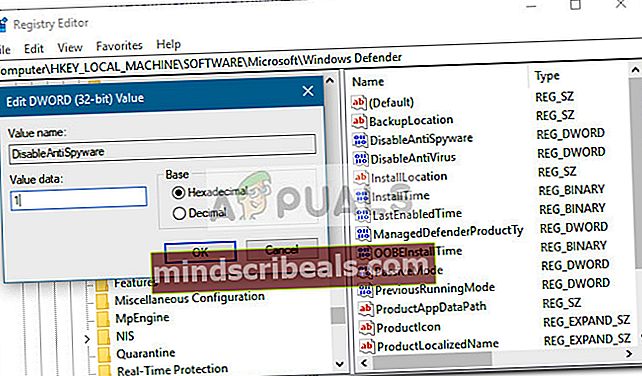 Pastaba: Jei nerandateIšjunkite „AntiSpyware“ įveskite pirmąją vietą, pabandykite ieškotiHKEY_LOCAL_MACHINE \ SOFTWARE \ Policies \ Microsoft \ Windows Defender.
Pastaba: Jei nerandateIšjunkite „AntiSpyware“ įveskite pirmąją vietą, pabandykite ieškotiHKEY_LOCAL_MACHINE \ SOFTWARE \ Policies \ Microsoft \ Windows Defender. - Tada dukart spustelėkite Išjunkite „AntiVirus“ ir pakeisti Vertės duomenys nuo 0 į 1.
- Pakeitus abi reikšmes, eikite į C: \ Program Files \ Windows Defender ir dukart spustelėkite MSASCui.exe pradėti Windows Defender. Jei viskas gerai, tu Windows Defender normaliai atsidarys be„Windows Defender“ 577klaida ir jūsų bus paklausta, ar norite įjungti apsaugą realiuoju laiku.
Jei šis metodas nebuvo taikomas arba neleido jums praeiti„Windows Defender 577“,pereiti prie galutinio metodo.
3 metodas: sistemos atkūrimo taško naudojimas
Jei vis tiek neturite pataisymo, jūsų vienintelis pasirinkimas šiuo punktu (išskyrus atstatydami kompiuterį) yra naudoti ankstesnį sistemos atkūrimo tašką, kad jūsų kompiuteris būtų grąžintas į būseną, kurioje „Windows Defender“ veikė tinkamai.
Kaip paaiškėjo, ši problema yra tam tikra korupcija, susijusi su „Windows Defender“, yra gana dažna kompiuteryje, kuris patyrė sunkią kenkėjiškų programų ataką. Kai kurios kenkėjiškos programos gali sugadinti „Windows Defender“ tiek, kad ji nebebus paleista.
Kai kuriems vartotojams, patekusiems į panašią situaciją, pavyko galutinai išspręsti problemą, pakeitus kompiuterio būseną į ankstesnį laiko tašką. Čia yra trumpas sistemos atkūrimo naudojimo vadovas, kad būtų išvengta„Windows Defender“ 577klaida:
- Paspauskite „Windows“ klavišas + R atidaryti Run langelį. Tada įveskite „rstrui“Ir paspauskite Enter, kad atidarytumėte sistemos atkūrimo vedlį.

- Viduje konors Sistemos atkūrimo lange spustelėkite Pirmyn, tada pažymėkite laukelį, susietą su Rodyti daugiau atkūrimo taškų.
- Tada pasirinkite atkūrimo tašką, datuotą prieš pradedant kilti problemų su Windows Defenderir paspauskite Kitas mygtuką dar kartą.
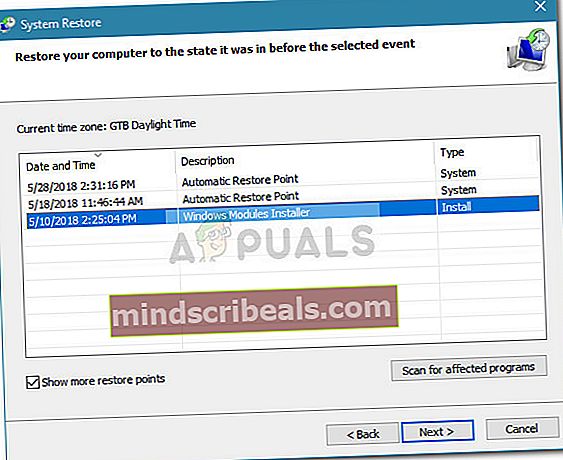
- Galiausiai pataikė Baigti pradėti atkūrimo procesą. Atminkite, kad netrukus jūsų kompiuteris bus paleistas iš naujo, o senesnė būsena bus įdiegta kitą kartą paleidus. Kai jūsų kompiuteris bus paleistas iš naujo, jums neturėtų kilti problemų su„Windows Defender“ 577klaida.


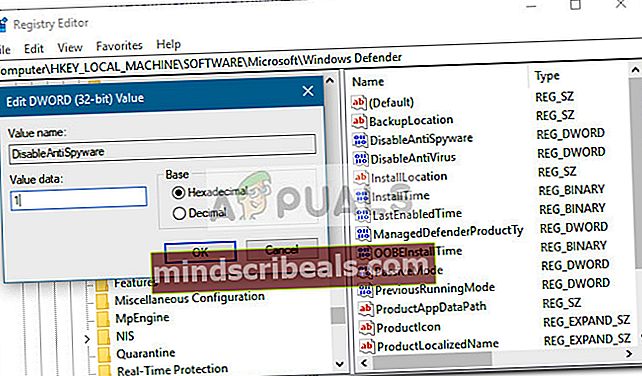 Pastaba: Jei nerandateIšjunkite „AntiSpyware“ įveskite pirmąją vietą, pabandykite ieškotiHKEY_LOCAL_MACHINE \ SOFTWARE \ Policies \ Microsoft \ Windows Defender.
Pastaba: Jei nerandateIšjunkite „AntiSpyware“ įveskite pirmąją vietą, pabandykite ieškotiHKEY_LOCAL_MACHINE \ SOFTWARE \ Policies \ Microsoft \ Windows Defender.